Samsung ML-2168, ML-2162, ML-2165, ML-2168W, ML-2160 User Manual [cz]
...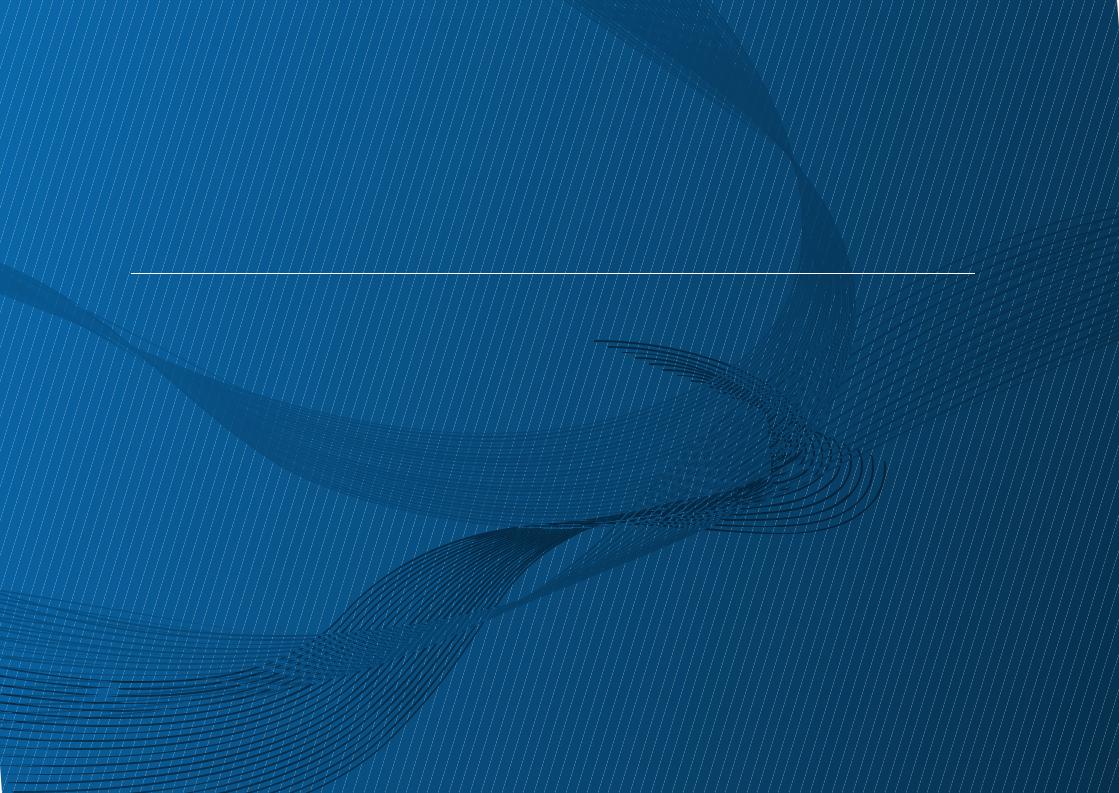
Uživatelská příručka
ML-216x Series
ML-216xW Series
ZÁKLADNÍÍ
Tato příručka obsahuje informace týkající se instalace, základních činností a řešení potíží v systému Windows.
činností a řešení potíží v systému Windows. 


















ROZŠÍŘENÁ
Tato příručka obsahuje informace
informace
 o
o instalaci, pokročilé konfiguraci, provozu a řešení potíží v prostředí
instalaci, pokročilé konfiguraci, provozu a řešení potíží v prostředí r
r ů
ů zných
zných operačních systémů.
operačních systémů.
Některé funkce nemusí být u některých modelů nebo v některých zemích dostupné.
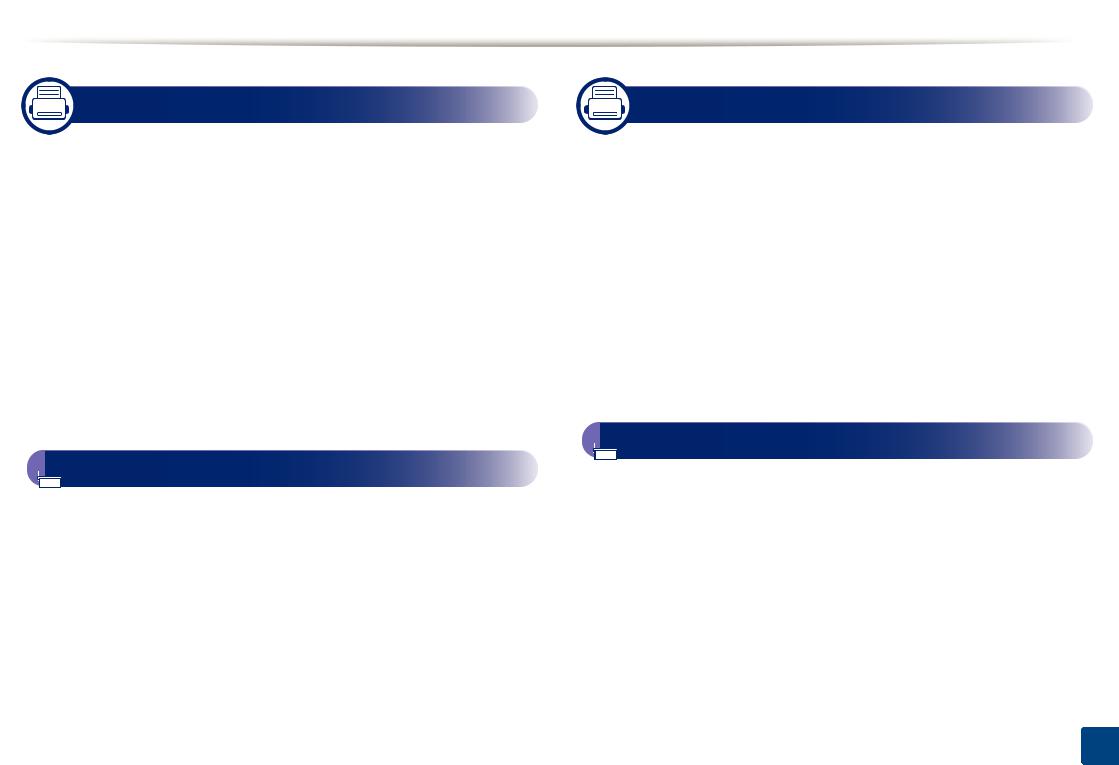
ZÁKLADNÍ
|
|
1. Úvod |
|
|
|
|
|
|
|
|
|
|
|
Hlavní výhody |
5 |
|
|
Funkce podle modelů |
7 |
|
|
Užitečné informace |
9 |
|
|
O této uživatelské příručce |
10 |
|
|
Bezpečnostní informace |
11 |
|
|
Přehled zařízení |
17 |
|
|
Celkový pohled na ovládací panel |
20 |
|
|
Zapnutí zařízení |
22 |
|
|
Místní instalace ovladače |
23 |
|
|
Reinstalace ovladače |
24 |
 2. Základní používání
2. Základní používání
Tisk zkušební stránky |
26 |
Zásobník a tisková média |
27 |
Základní funkce tisku |
36 |
|
|
3. Údržba |
|
|
|
|
|
|
|
|
|
|
|
Objednání spotřebního materiálu a |
|
|
|
příslušenství |
40 |
|
|
Dostupný spotřební materiál |
41 |
|
|
Dostupné součásti pro údržbu |
42 |
|
|
Skladování kazety s tonerem |
43 |
|
|
Rozprostření toneru |
45 |
|
|
Výměna kazety s tonerem |
46 |
|
|
Čištění zařízení |
48 |
|
|
Tipy pro přenášení a skladování zařízení |
51 |
 4. Řešení potíží
4. Řešení potíží
Rady, jak zabránit uvíznutí papíru |
53 |
Odstranění uvíznutého papíru |
54 |
Význam stavové kontrolky |
57 |
2
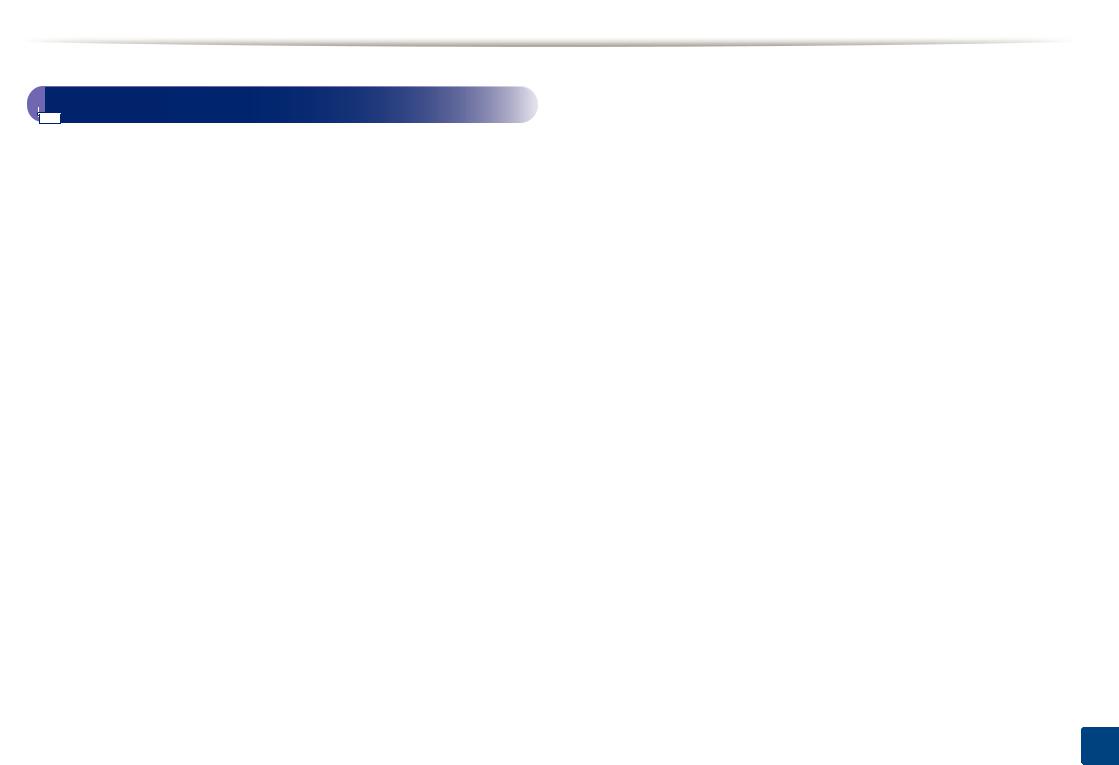
ZÁKLADNÍ
 5. Příloha
5. Příloha
Technické specifikace |
61 |
Právní předpisy |
70 |
Copyright |
81 |
3

1. Úvod
Tato kapitola obsahuje informace, které potřebujete znát před použitím zařízení.
• |
Hlavní výhody |
|
5 |
• |
Funkce podle modelů |
|
7 |
• |
Užitečné informace |
|
9 |
• O této uživatelské příru |
čce |
10 |
|
• |
Bezpečnostní informace |
|
11 |
• |
Přehled zařízení |
|
17 |
• Celkový pohled na ovládací panel |
20 |
||
• |
Zapnutí zařízení |
22 |
|
• |
Místní instalace ovladače |
23 |
|
• |
Reinstalace ovladače |
24 |
|
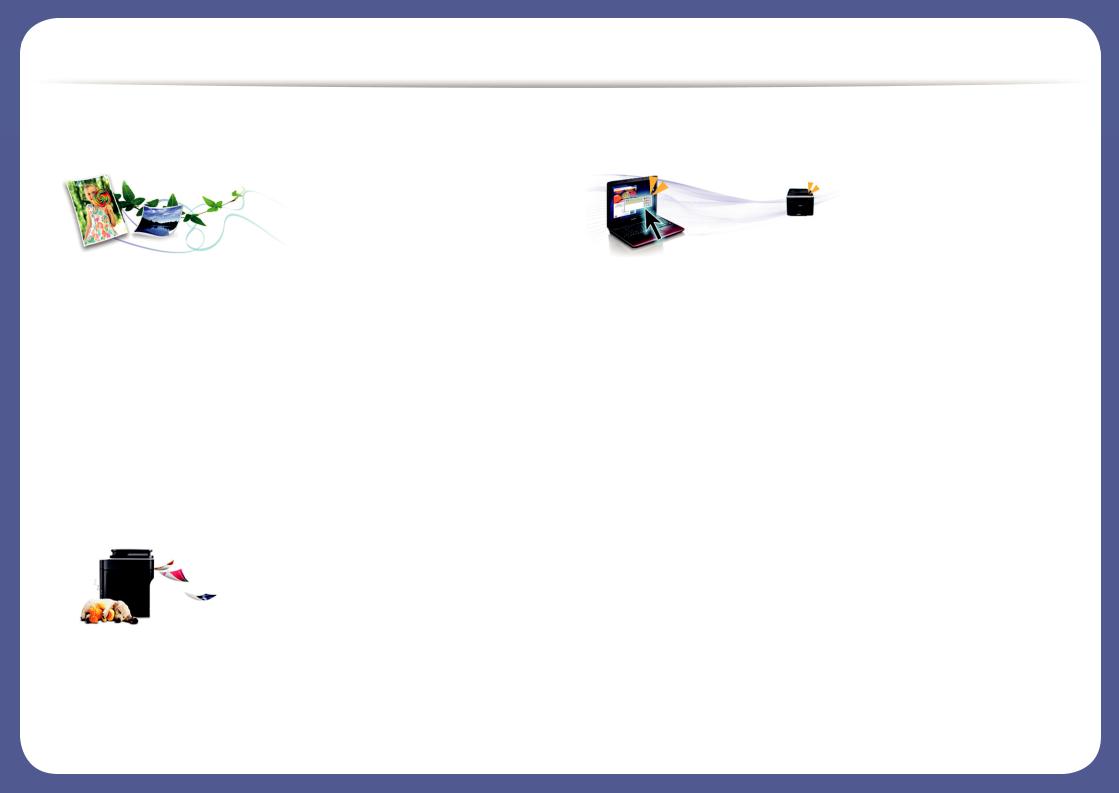
Hlavní výhody
Šetrnost k životnímu prostředí |
Pohodlí |
|||
|
|
|
|
|
|
|
|
|
|
•Toto zařízení podporuje ekologický režim, který šetří toner a papír (viz „Easy Eco Driver“ na straně 168).
•Tiskem více stránek dokumentu na jeden list lze ušetřit papír (viz „Použití pokročilých tiskových funkcí“ na straně 148).
•Tiskem na obě strany papíru lze dosáhnout jeho úspory (ruční oboustranný tisk) (viz „Použití pokročilých tiskových funkcí“ na straně 148).
•Toto zařízení automaticky šetří elektrickou energii tím, že podstatně snižuje její spotřebu v době, kdy není používáno.
Rychlý tisk ve vysoké kvalitě
•Můžete tisknout s rozlišením až 1 200 x 1 200 dpi efektivního výstupu.
•Rychlý tisk na požádání.
- Pro jednostranný tisk 20 str./min. (A4) nebo 21 str./min. (Letter).
•Aplikace Easy Capture Manager vám umožní snadno upravovat a tisknout snímky pořízené pomocí klávesy Print Screen na klávesnici (viz „Vysvětlení funkcí aplikace Easy Capture Manager“ na straně 169).
•Samsung Easy Printer Manager a Stav tiskárny Samsung (nebo Smart Panel) jsou programy, které sledují stav zařízení, informují vás o něm a umožňují upravit nastavení zařízení (viz „Používání aplikace Samsung Easy Printer Manager“ na straně 173).
•Program AnyWeb Print slouží k zachycování obrazovek, náhledů, výstřižků a tisku obrazovky jednodušeji než při používání běžného programu (viz „Samsung AnyWeb Print“ na straně 167).
•Inteligentní aktualizace vám umožní kontrolovat nejnovější software a instalovat nejnovější verze v průběhu procesu instalace ovladače tiskárny. Toto je k dispozici pouze uživatelům operačního systému Windows.
•Máte-li přístup k Internetu, můžete na webové stránce společnosti Samsung získat nápovědu, informace o technické podpoře, ovladače tiskáren, příručky a informace k objednávání na Internetu; www.samsung.com > najděte svůj produkt > Podpora nebo Ke stažení.
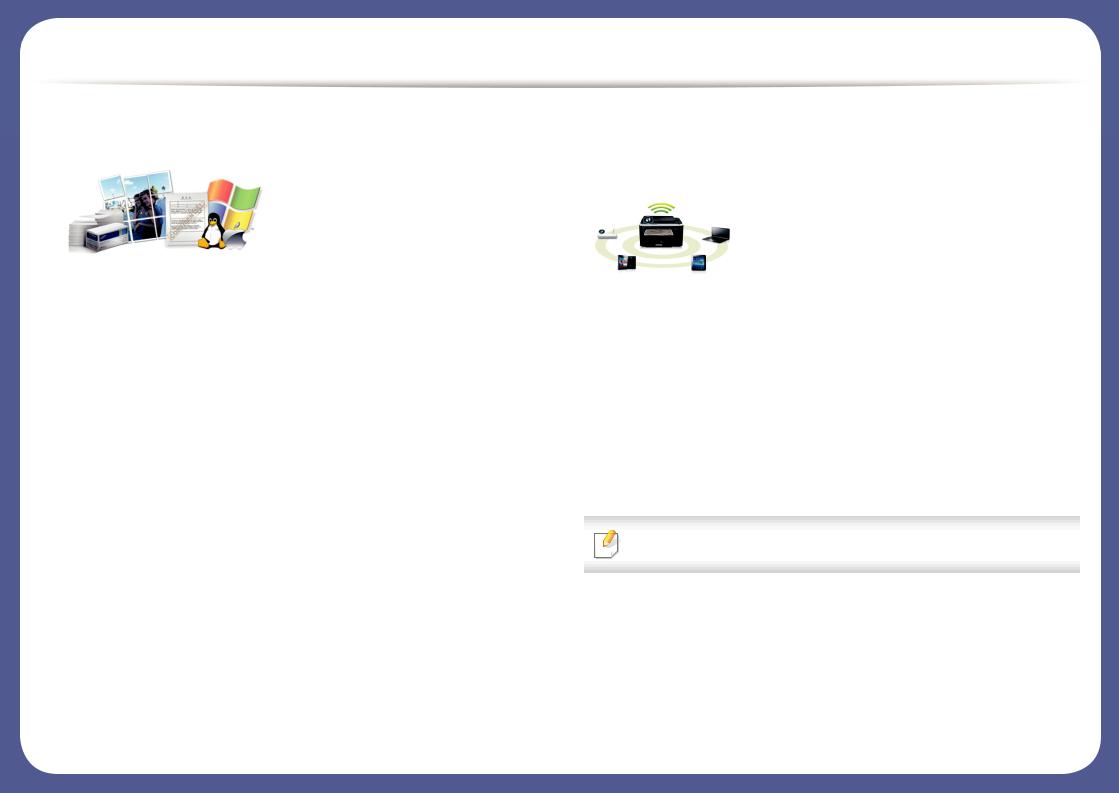
Hlavní výhody
Široká škála funkcí a podporovaných aplikací
•Podporuje různé formáty papíru (viz „Specifikace tiskových médií“ na straně 63).
•Tisk vodoznaků: Dokumenty lze označit zadanými slovy, například „Důvěrné“ (viz „Použití pokročilých tiskových funkcí“ na straně 148).
•Tisk plakátů: Text a obrázky na každé stránce dokumentu lze zvětšit a vytisknout na více listů papíru, které po slepení vytvoří plakát (viz „Použití pokročilých tiskových funkcí“ na straně 148).
•Tisknout můžete v různých operačních systémech (viz „Požadavky na systém“ na straně 66).
•Toto zařízení je vybaveno rozhraním USB.
Podporuje různé metody nastavení bezdrátové sítě
•Pomocí tlačítka WPS (Wi-Fi Protected Setup™)
-K bezdrátové sítí se můžete snadno připojit pomocí tlačítka WPS na zařízení a přístupovém bodu (bezdrátovém routeru).
•Pomocí USB kabelu nebo síťového kabelu
-Pomocí USB kabelu nebo síťového kabelu se můžete připojit k bezdrátové síti a provést různá její nastavení.
•Pomocí funkce Wi-Fi Direct
-Pomocí funkce Wi-Fi nebo Wi-Fi Direct můžete pohodlnětisknout ze svého mobilního přístroje.
Viz „Přehled způsobů nastavení bezdrátové sítě“ na straně 110.
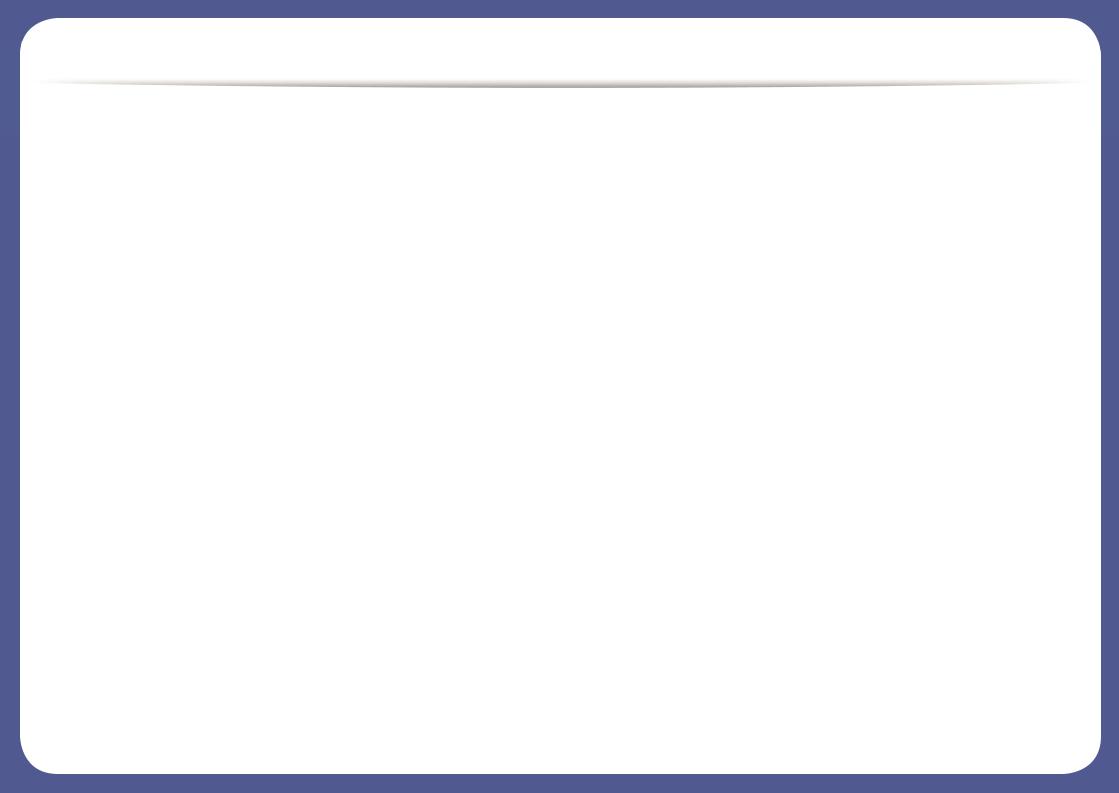
Funkce podle modelů
Některé funkce a volitelné doplňky nemusí být u některých modelů nebo v některých zemích dostupné.
Operační systém
Operační systém |
ML-216x Series |
ML-216xW Series |
|
|
|
Windows |
● |
● |
|
|
|
Macintosh |
● |
● |
|
|
|
Linux |
● |
● |
|
|
|
Unix |
|
|
|
|
|
Software |
|
|
Software |
ML-216x Series |
ML-216xW Series |
|
|
|
Ovladač tiskárny PCL |
|
|
|
|
|
Ovladač tiskárny SPL |
● |
● |
|
|
|
Ovladač tiskárny PS |
|
|
|
|
|
Ovladač tiskárny XPSa |
● |
● |
Samsung Easy Printer Manager |
● |
● |
|
|
|
SyncThru™ Web Service |
|
● |
|
|
|
a.Ovladač XPS je podporován pouze pro systém Windows prostřednictvím webových stránek Samsung (www.samsung.com)
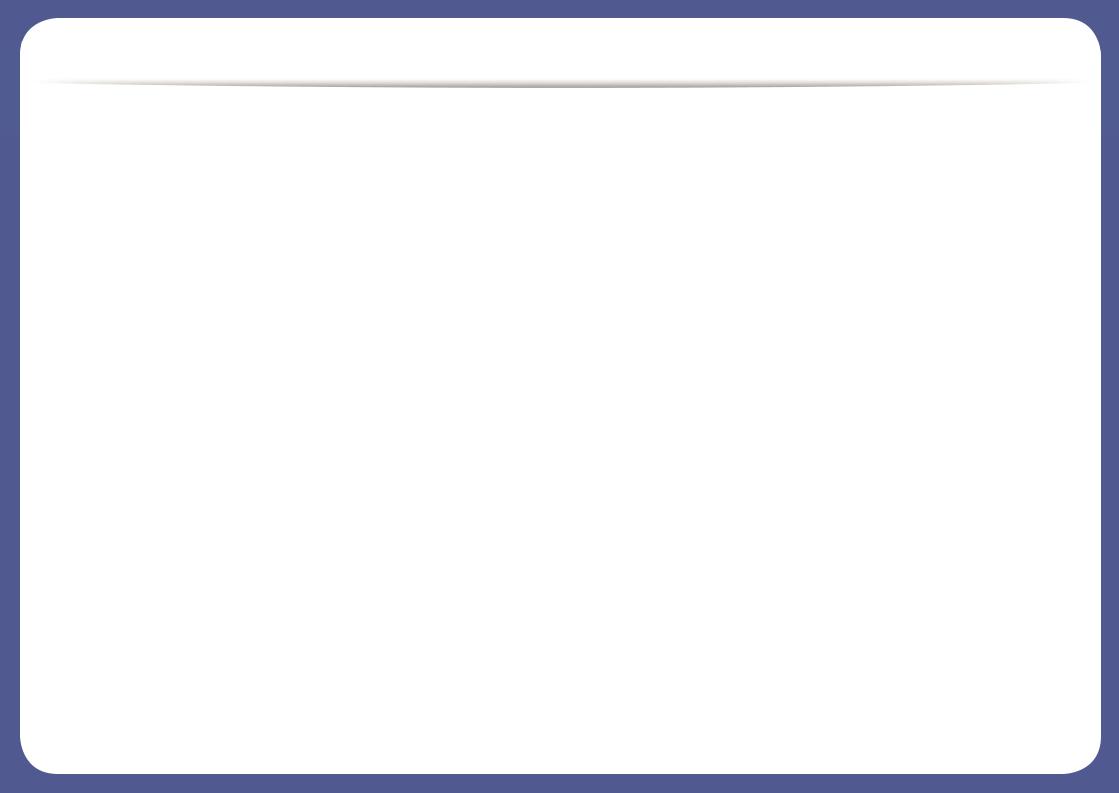
Funkce podle modelů
Funkce modelů
Funkce |
ML-216x Series |
ML-216xW Series |
|
|
|
Vysokorychlostní USB 2.0 |
● |
● |
|
|
|
Rozhraní pevné sítě LAN Ethernet 10/100 Base TX |
|
|
|
|
|
Síťové rozhraní 802.11b/g bezdrátová LAN |
|
● |
|
|
|
IPv6 |
|
● |
|
|
|
Tisk v ekologickém režimu (Easy Eco Driver)a |
● |
● |
Wi-Fi Protected Setup™ (WPS) |
|
● |
|
|
|
Ruční duplexní (oboustranný) tisk |
● |
● |
|
|
|
a. Nastavení ekologického režimu lze provést z ovladače pro systém Windows.
(●: je k dispozici, prázdné: není k dispozici)
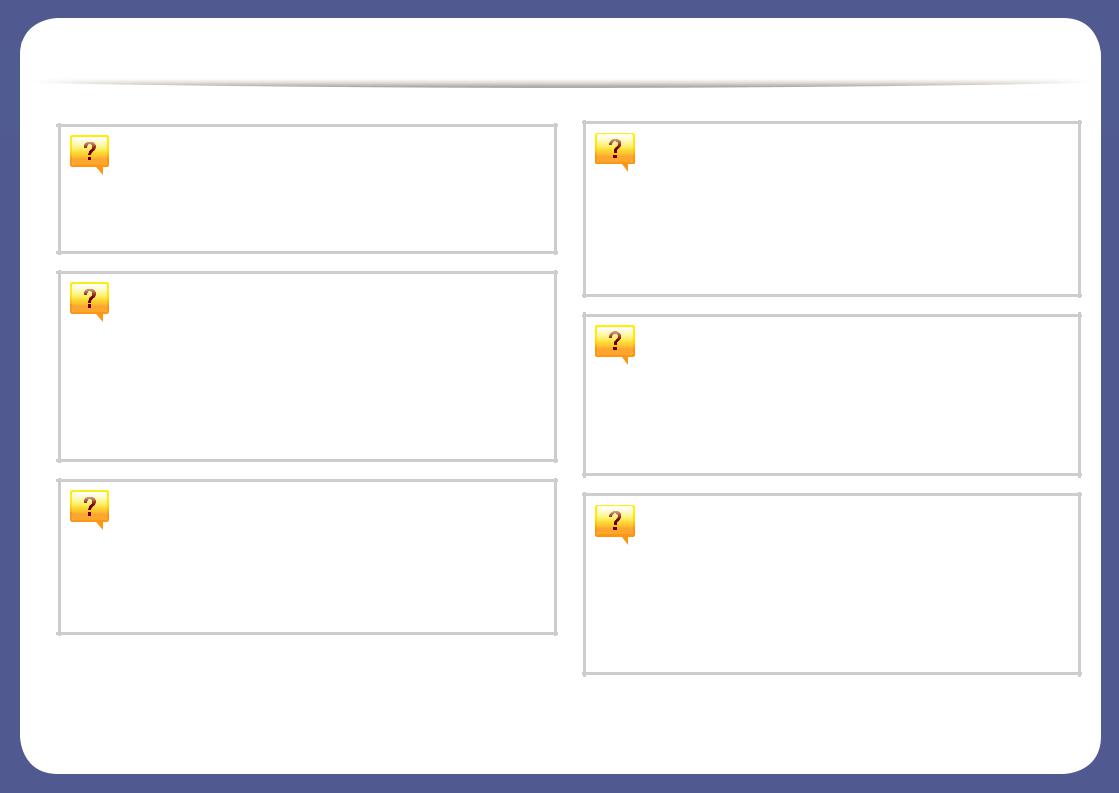
Užitečné informace
Kde lze stáhnout ovladač k zařízení?
•Navštivte stránky www.samsung.com/printer, kde stáhnete nejnovější ovladač k zařízení, a nainstalujte jej do svého systému.
Kde lze koupit příslušenství nebo spotřební materiál?
•Informujte se u distributora výrobkůznačky Samsung nebo u místního prodejce.
•Navštivte stránky www.samsung.com/supplies. Vyberte svou zemi nebo region a zobrazí se informace o servisu výrobků.
Stavová kontrolka bliká nebo nepřetržitě svítí.
•Vypněte výrobek a znovu jej zapněte.
•Podívejte se na význam kontrolky v této příručce a pokuste se podle návodu problém odstranit (viz „Význam stavové kontrolky“ na straně 57).
Došlo k vzpříčení papíru.
•Otevřete a zavřete horní kryt (viz „Pohled zepředu“ na straně 18).
•Podívejte se na pokyny k odstranění uvíznutého papíru v této příručce a pokuste se podle návodu problém odstranit (viz „Odstranění uvíznutého papíru“ na straně 54).
Výtisky jsou rozmazané.
•Hladina toneru může být nízká nebo nerovnoměrná. Protřepejte kazetu s tonerem.
•Vyzkoušejte jiné nastavení rozlišení tisku.
•Vyměňte kazetu s tonerem.
Zařízení netiskne.
•Otevřete tiskovou frontu a odeberte dokument ze seznamu (viz „Zrušení tiskové úlohy“ na straně 37).
•Odeberte ovladač a znovu ho nainstalujte (viz „Místní instalace ovladače“ na straně 23).
•Nastavte zařízení v systému Windows jako výchozí.
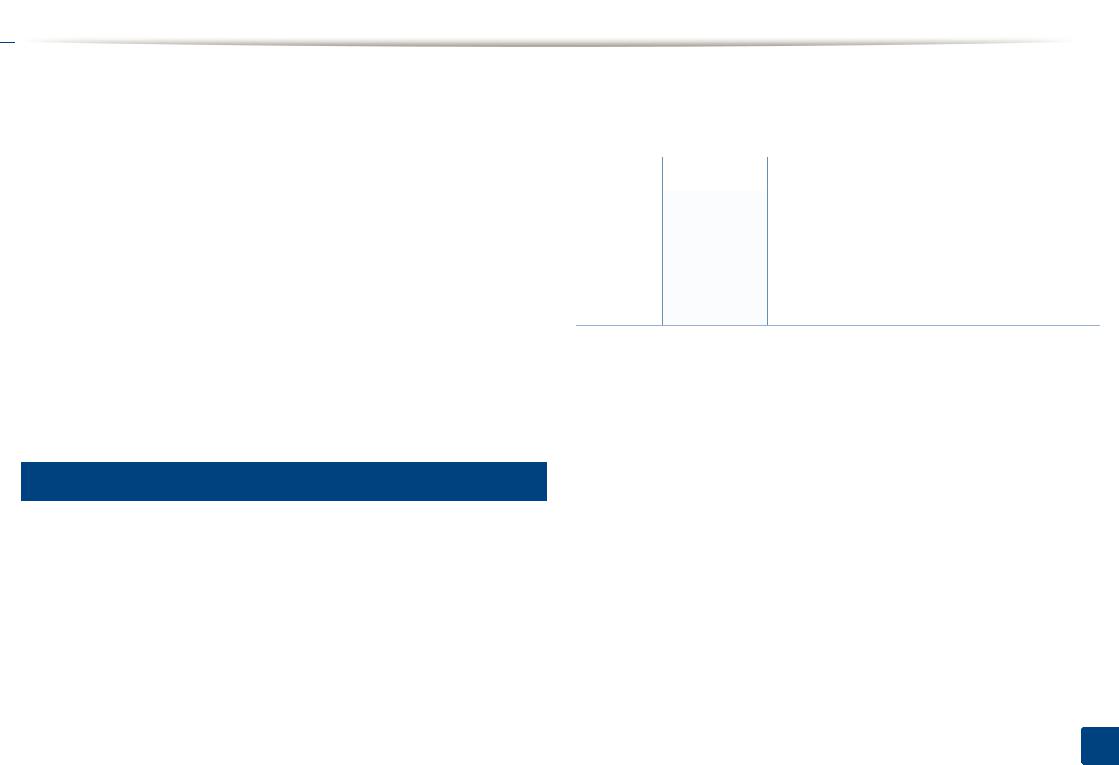
 O této uživatelské příručce
O této uživatelské příručce
Tato uživatelská příručka obsahuje informace pro základní seznámení se |
2 |
|
|
zařízením a také podrobný popis každého kroku při používání zařízení. |
Obecné ikony |
• Před použitím zařízení si přečtěte bezpečnostní pokyny. |
|
|
|
|
• Pokud se při používání zařízení vyskytnou problémy, postupujte podle |
Ikona |
Textu |
Popis |
|
pokynů v kapitole o řešení potíží. |
||||
|
|
|
||
|
|
Poskytuje uživatelům informace o ochraně |
||
• Výrazy použité v této uživatelské příručce jsou vysvětleny ve slovníku |
|
|
||
|
Pozor |
zařízení před možným mechanickým |
||
pojmů. |
|
|||
|
|
poškozením nebo selháním. |
||
• Ilustrace v této uživatelské příručce se mohou od zařízení, které jste |
|
|
|
|
|
Poznámka |
Uvádí dodatečné informace nebo podrobné |
||
zakoupili, lišit v závislosti na doplňcích a modelu. |
|
|||
|
specifikace funkcí a vlastností zařízení. |
|||
|
|
|
•Kopie obrazovek v této uživatelské příručce se mohou od zařízení, které jste zakoupili, lišit v závislosti na verzi firmwaru nebo ovladače.
•Postupy uvedené v této uživatelské příručce vycházejí především ze systému Windows 7.
Pojmy
Některé termíny v této příručce jsou vzájemně zaměnitelné:
•Dokument znamená totéž co originál či předloha.
•Papír znamená totéž co médium nebo tiskové médium.
•Zařízení označuje tiskárnu nebo multifunkční tiskárnu.
1. Úvod 10
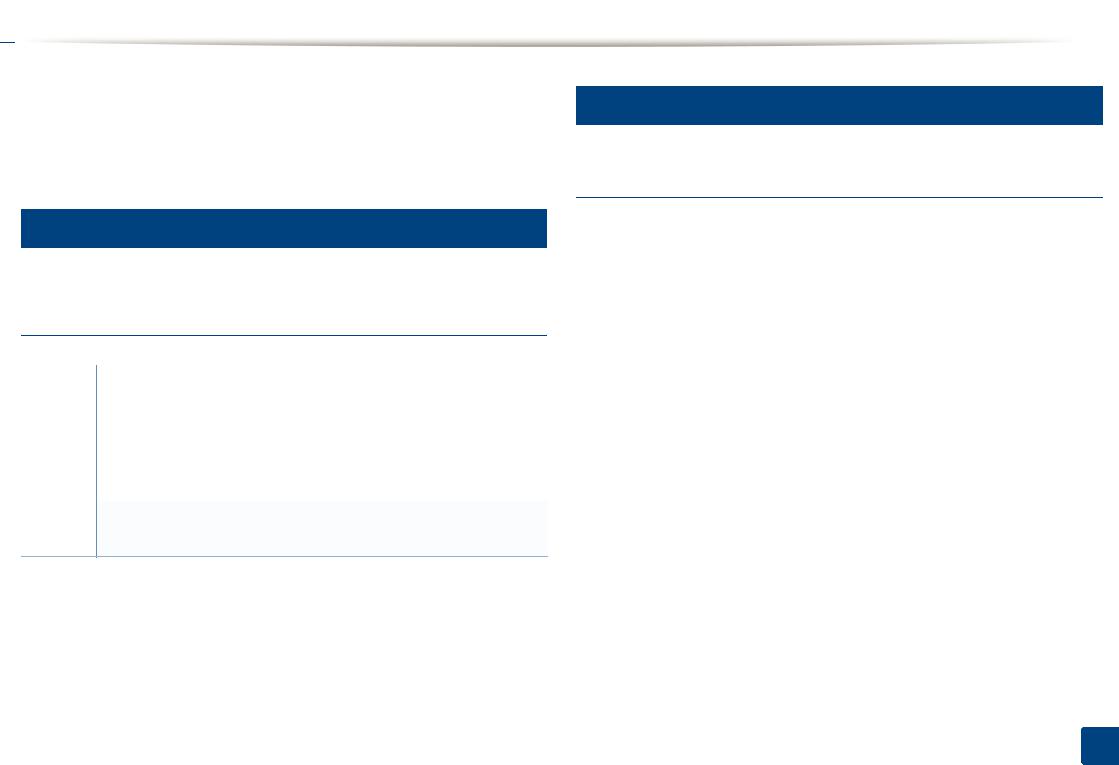
 Bezpečnostní informace
Bezpečnostní informace
Tato varování a upozornění mohou vás nebo vaše okolí ochránit před poraněním a mohou také zabránit poškození zařízení. Před použitím tohoto zařízení si veškeré pokyny přečtěte a snažte se jim porozumět. Po přečtení této části tuto uložte na bezpečné místo pro budoucí použití.
Důležité bezpečnostní symboly
Vysvětlení všech ikon a znakůpoužívaných v této kapitole
|
|
|
Varování |
Nebezpečné nebo riskantní postupy, které mohou |
|
|
|
vést k těžkým zraněním či k usmrcení. |
|
|
|
|
|
|
|
|
|
Pozor |
Nebezpečné nebo riskantní postupy, které mohou |
|
|
|
||
|
|
|
vést k drobným poraněním nebo ke škodám na |
|
|
|
|
|
majetku. |
|
|
|
|
|
|
|
|
|
|
Nezkoušejte.
4
Provozní prostředí
 Varování
Varování
Nepoužívejte, pokud je napájecí kabel poškozen, nebo zásuvka není uzemněna.
Mohlo by dojít k zasažení elektrickým proudem nebo k požáru.
Na horní stranu zařízení nic nepokládejte (vodu, malé kovové nebo těžké předměty, svíčky, zapálené cigarety atd.).
Mohlo by dojít k zasažení elektrickým proudem nebo k požáru.
• Dojde-li k přehřátí (ze zařízení vystupuje kouř, slyšíte nezvyklé zvuky nebo zařízení vydává zápach), okamžitě zařízení vypněte a vytáhněte ze zásuvky.
•Uživatel by měl mít přístup k elektrické zásuvce pro případy nouze, kdy může být nutné, aby uživatel ze zásuvky vytáhl zástrčku.
Mohlo by dojít k zasažení elektrickým proudem nebo k požáru.
Na napájecí kabel nepokládejte těžké předměty, ani jej neohýbejte.
Stoupnete-li na napájecí kabel nebo dovolíte-li, aby byl vystaven nárazu těžkých předmětů, může dojít k zasažení elektrickým proudem nebo k požáru.
1. Úvod 11
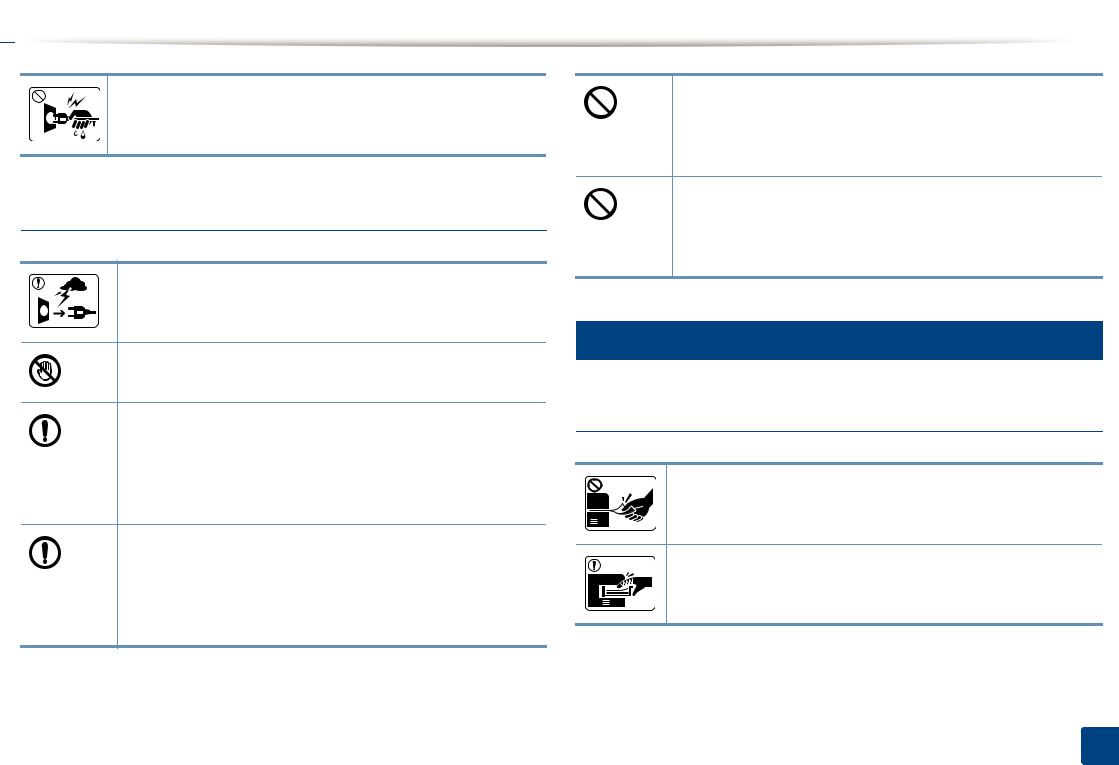
 Bezpečnostní informace
Bezpečnostní informace
Zástrčku nevytahujte tahem za kabel. Se zástrčkou nemanipulujte mokrýma rukama.
Mohlo by dojít k zasažení elektrickým proudem nebo k požáru.
 Pozor
Pozor
Při bouřce, nebo pokud zařízení dlouho nepoužíváte, vytáhněte napájecí kabel ze zásuvky.
Mohlo by dojít k zasažení elektrickým proudem nebo k požáru.
Buďte opatrní, oblast výstupu papíru je horká.
Může dojít k popálení.
Došlo-li k pádu zařízení, nebo jeho kryt vypadá poškozeně, odpojte zařízení od všech vnějších zdrojů a požádejte o pomoc servisního technika.
V opačném případě by mohlo dojít k zasažení elektrickým proudem nebo k požáru.
Pokud zařízení nepracuje správně, i když jste postupovali přesně podle návodu, odpojte zařízení od všech vnějších zdrojů a požádejte o pomoc servisního technika.
V opačném případě by mohlo dojít k zasažení elektrickým proudem nebo k požáru.
Pokud kabel nejde snadno zasunout do zásuvky, nepokoušejte se jej tam zastrčit silou.
O výměnu elektrické zásuvky požádejte elektrikáře, jinak může dojít k zasažení elektrickým proudem.
Zajistěte, aby domácí zvířata nepřekousla napájecí kabel, telefonní kabel nebo kabely propojující zařízení s počítačem.
Mohlo by dojít k zasažení elektrickým proudem, k požáru nebo ke zranění domácích zvířat.
Způsob použití
 Pozor
Pozor
Během tisku nevytahujte papír násilím.
Mohlo by dojít k poškození zařízení.
Nevkládejte ruku mezi zařízení a zásobník papíru.
Můžete se zranit.
1. Úvod 12
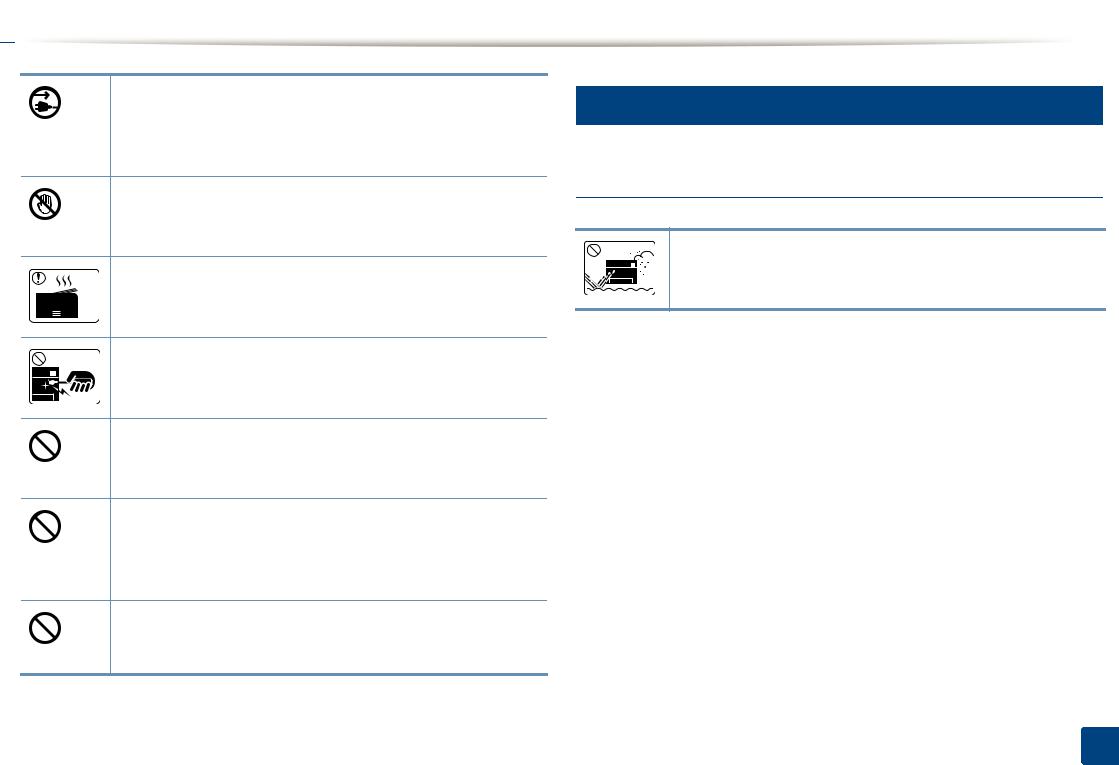
 Bezpečnostní informace
Bezpečnostní informace
Toto zařízení je napájeno elektrickou energií prostřednictvím napájecího kabelu.
Chcete-li přerušit zásobení elektrickou energií, vyjměte napájecí kabel ze zásuvky.
Při výměně papíru nebo odstraňování zaseknutého papíru postupujte opatrně.
Nový papír má ostré hrany, mohli byste se bolestivě pořezat.
Při velkém objemu tisku se může spodní část oblasti výstupu papíru zahřát. Nedovolte dětem, aby se jí dotýkaly.
Může dojít k popálení.
Při odstraňování zaseknutého papíru nepoužívejte pinzetu ani ostré kovové předměty.
Mohlo by dojít k poškození zařízení.
Nedovolte, aby se papíry příliš hromadily v oblasti výstupu papíru.
Mohlo by dojít k poškození zařízení.
Neblokujte ventilátor žádnými předměty, ani je do něj nevkládejte.
Mohlo by to vést ke zvýšení teploty součástek a následné škodě nebo požáru.
Používání jiných ovládacích prvků nebo nastavení, nebo provádění jiných postupů než těch, které jsou uvedeny v této příručce, může způsobit vystavení nebezpečnému záření.
6
Umístění / stěhování
 Varování
Varování
Neumisťujte zařízení na místa, kde může přijít do kontaktu s prachem, vlhkostí nebo vodou.
Mohlo by dojít k zasažení elektrickým proudem nebo k požáru.
1. Úvod 13
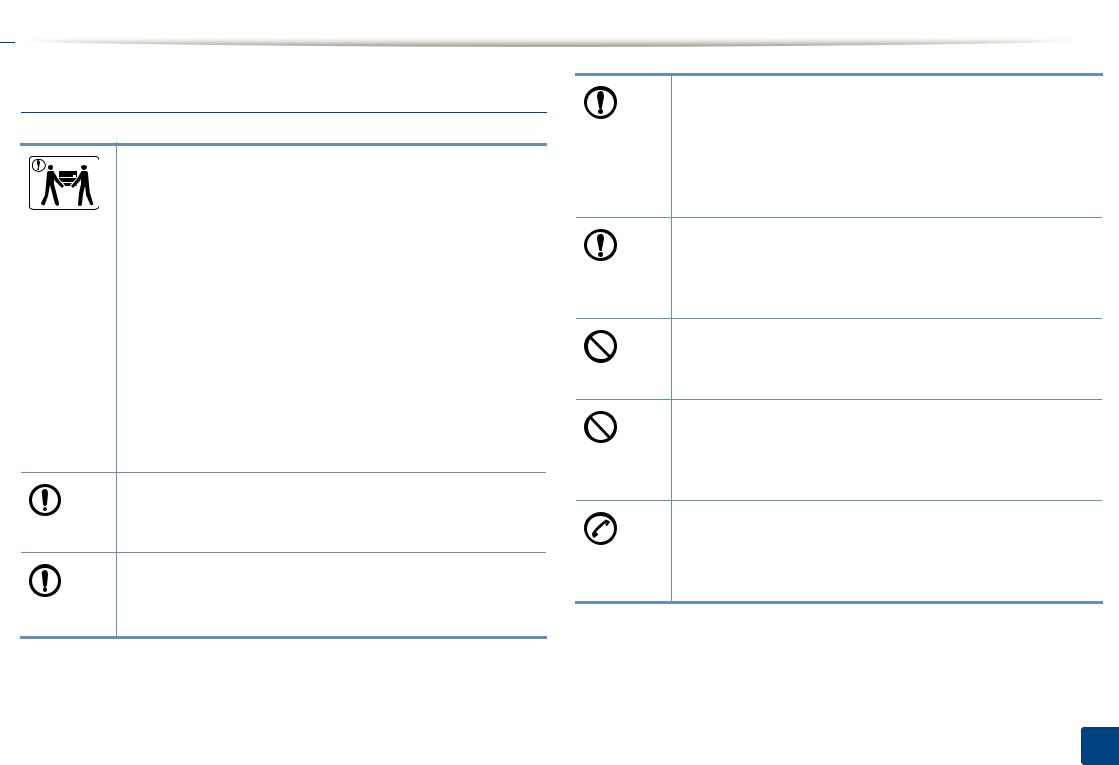
 Bezpečnostní informace
Bezpečnostní informace
 Pozor
Pozor
Pokud zařízení chcete přemístit, nejdříve jej vypněte a odpojte všechny šňůry. Níže uvedené informace jsou pouze návrhy na základě hmotnosti jednotek. Pokud máte zdravotní potíže, které vám neumožňují zvedání, zařízení nezvedejte. Požádejte o pomoc a vždy použijte odpovídající počet osob, abyste zařízení bezpečně zdvihli.
Poté zařízení zvedněte:
•Pokud zařízení váží méně než 20 kg, může jej zvedat 1 osoba.
•Pokud zařízení váží 20 – 40 kg, měly by jej zvedat 2 osoby.
•Pokud zařízení váží více než 40 kg, měly by jej zvedat 4 a více osob.
Zařízení by mohlo spadnout a způsobit poranění nebo by se mohlo poškodit.
Neumisťujte zařízení na nevhodný povrch.
Zařízení by mohlo spadnout a způsobit poranění nebo by se mohlo poškodit.
Používejte pouze AWG č. 26a nebo silnější, telefonní kabel, pokud je to nutné.
Jinak by mohlo dojít k poškození zařízení.
Pro bezpečný provoz použijte napájecí kabel dodávaný se zařízením. Používáte-li kabel delší než 2 m se zařízením pracujícím na napětí 110 V, měla by být tloušťka kabelu 16 AWG nebo větší.
Jinak by mohlo dojít k poškození zařízení, úrazu elektrickým proudem nebo požáru.
Ujistěte se, že jste napájecí kabel zapojili do uzemněné elektrické zásuvky.
V opačném případě by mohlo dojít k zasažení elektrickým proudem nebo k požáru.
Nepřetěžujte elektrické zásuvky ani prodlužovací kabely.
Mohlo by to způsobit horší funkci přístroje, úraz elektrickým proudem nebo požár.
Nezakrývejte zařízení, ani je neumisťujte do těsných prostor, jako jsou komory.
Pokud není zařízení správně odvětráváno, může dojít k požáru.
Zařízení by mělo být připojeno k elektrické síti o napětí uvedeném na štítku.
Pokud si nejste jisti, jaké napětí používáte, a chcete to zjistit, obraťte se na vašeho dodavatele elektrické energie.
a. AWG: Americký parametr tloušťky kabelu (American Wire Gauge)
1. Úvod 14

 Bezpečnostní informace
Bezpečnostní informace
7
Údržba / Kontrola
 Pozor
Pozor
Vypojte tento výrobek ze zásuvky, než začněte čistit jeho vnitřní části. Nečistěte zařízení benzínem, ředidlem nebo lihem; přímo do zařízení nestříkejte vodu.
Mohlo by dojít k zasažení elektrickým proudem nebo k požáru.
Pokud pracujete s vnitřní částí zařízení, např. při výměně spotřebního materiálu nebo při čištění, zařízení nesmí být v provozu.
Mohli byste se zranit.
Čistící pomůcky udržujte mimo dosah dětí. Mohlo by dojít k jejich úrazu.
Nerozebírejte, neopravujte ani nepřestavujte zařízení bez odborné pomoci.
Mohlo by dojít k poškození zařízení. Potřebuje-li zařízení opravu, obraťte se na certifikovaného servisního technika.
• Neodstraňujte kryty ani ochranné prvky, které jsou upevněny šrouby.
•Fixační jednotky by měli opravovat pouze certifikovaní servisní technici. Oprava necertifikovaným technikem by mohla mít za následek požár nebo úraz elektrickým proudem.
•Zařízení by měli opravovat pouze certifikovaní servisní technici společnosti Samsung.
Při čištění a provozu zařízení přesně dbejte instrukcí v uživatelské příručce dodávané se zařízením.
V opačném případě by mohlo dojít k poškození zařízení.
Zabraňte znečištění napájecího kabelu a kontaktního povrchu zástrčky prachem nebo vodou.
V opačném případě by mohlo dojít k zasažení elektrickým proudem nebo k požáru.
Spotřeba materiálu
 Pozor
Pozor
Kazetu s tonerem nerozebírejte.
Toner může být nebezpečný, pokud dojde k vdechnutí nebo požití.
1. Úvod 15

 Bezpečnostní informace
Bezpečnostní informace
Spotřební materiál, jako jsou kazety s tonerem nebo fixační jednotka, nepalte.
Mohlo by dojít k explozi nebo nekontrolovatelnému požáru.
Skladovaný spotřební materiál, jako jsou kazety s tonerem, uchovávejte mimo dosah dětí.
Toner může být nebezpečný, pokud dojde k vdechnutí nebo požití.
Když vyměňujete kazetu s tonerem nebo odstraňujete zaseknutý papír, dbejte na to, aby vaše tělo nebo oblečení nepřišlo do styku s prachem toneru.
Toner může být nebezpečný, pokud dojde k vdechnutí nebo požití.
Jestliže si tonerem znečistíte oděv, neperte jej v horké vodě.
Horká voda by zafixovala toner do vlákna. Použijte studenou vodu.
Použití recyklovaného spotřebního materiálu, jako jsou kazety s tonerem, může poškodit zařízení.
Dojde-li k poškození v důsledku použití recyklovaného spotřebního materiálu, bude účtován servisní poplatek.
1. Úvod 16
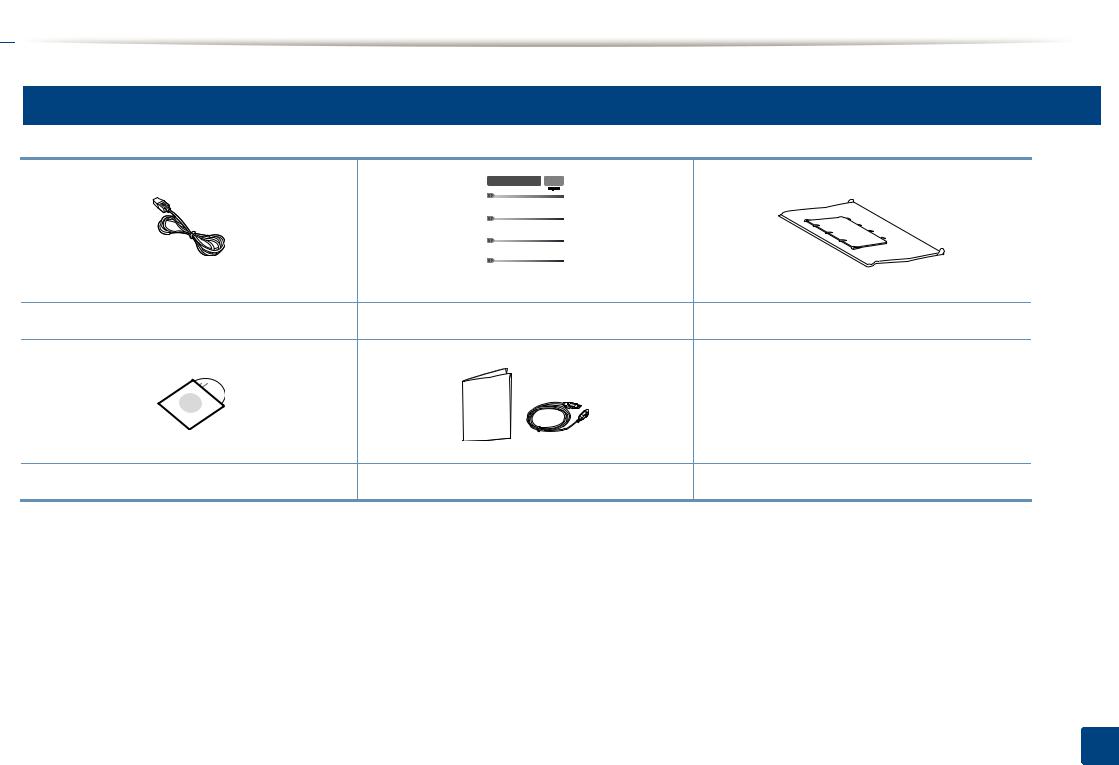
 Přehled zařízení
Přehled zařízení
9
Příslušenství
|
|
|
|
|
|
|
|
|
|
|
|
|
|
|
|
|
|
|
|
|
Napájecí kabel |
Stručná instalační příručka |
Výstupní stohovača |
||||
Disk CD se softwaremb |
Různé příslušenstvíc |
a.Pokyny pro připojení stohovače k zařízení najdete ve Stručné instalační příručce.
b.Disk CD obsahuje ovladače tiskárny a softwarové aplikace.
c.Různé příslušenství dodávané se zařízením se může lišit v závislosti na konkrétním modelu a zemi, kde bylo zařízení zakoupeno.
1. Úvod 17
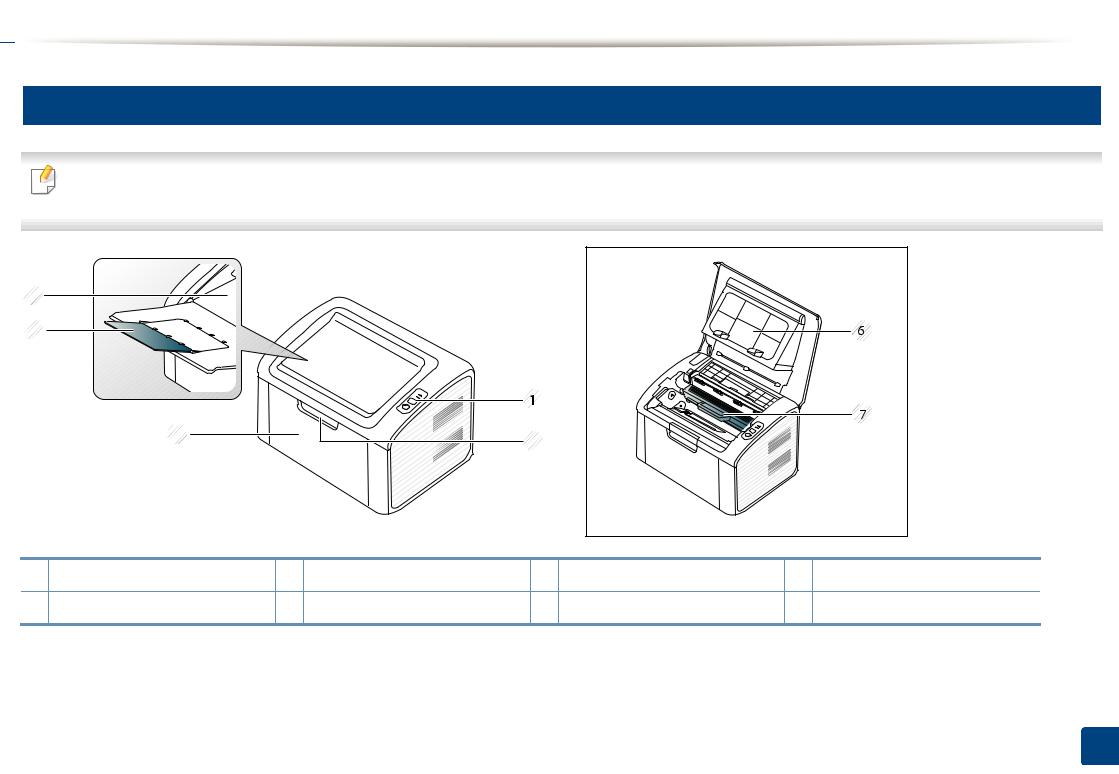
 Přehled zařízení
Přehled zařízení
10
Pohled zepředu
• Tento obrázek se může lišit od vašeho zařízení v závislosti na modelu.
• Některé funkce a volitelné doplňky nemusí být u některých modelů nebo v některých zemích dostupné (viz „Funkce podle modelů“ na straně 7).
4 |
|
|
|
|
|
|
|
5 |
|
|
|
|
|
|
|
|
3 |
|
|
2 |
|
|
|
|
|
|
|
|
|
|
|
1 |
Ovládací panel |
3 |
Zásobník |
5 |
Výstupní opěra |
7 |
Tonerova kazeta |
2 |
Rukojeť zásobníku |
4 |
Výstupní zásobník |
6 |
Horní kryt |
|
|
1. Úvod 18
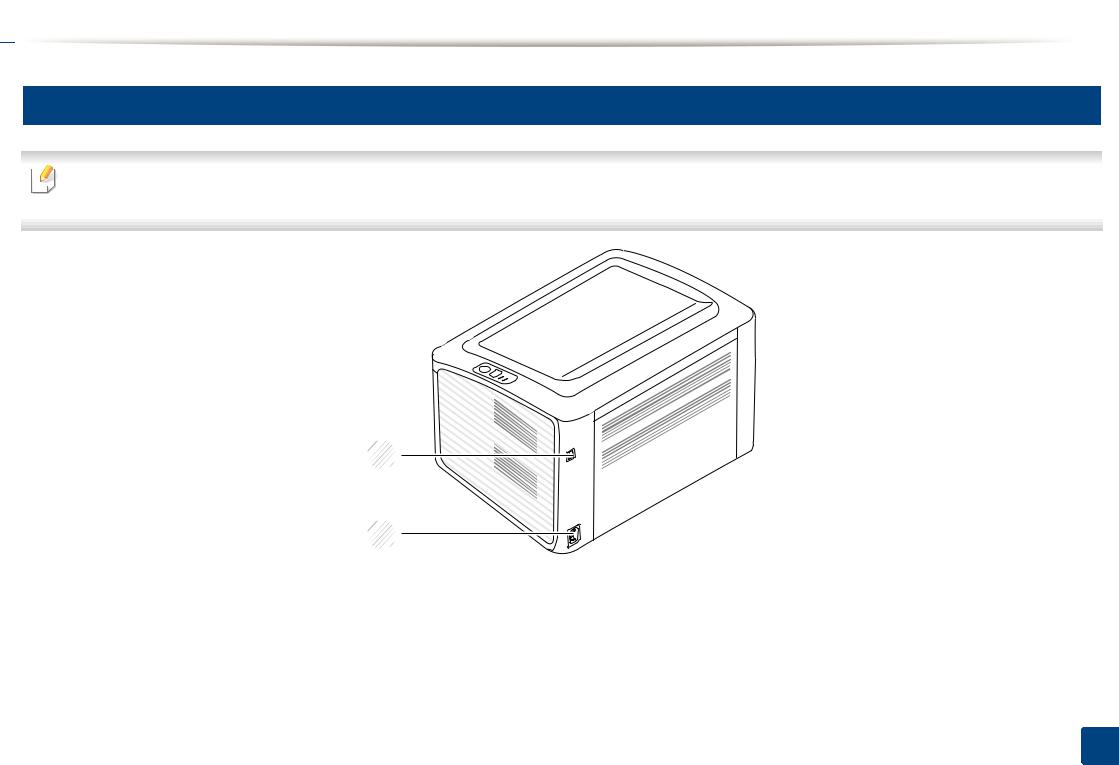
 Přehled zařízení
Přehled zařízení
11
Pohled zezadu
• Tento obrázek se může lišit od vašeho zařízení v závislosti na modelu.
• Některé funkce a volitelné doplňky nemusí být u některých modelů nebo v některých zemích dostupné (viz „Funkce podle modelů“ na straně 7).
1
2
1 |
Port USB |
2 |
Napájecí zásuvka |
|
|
|
|
1. Úvod 19
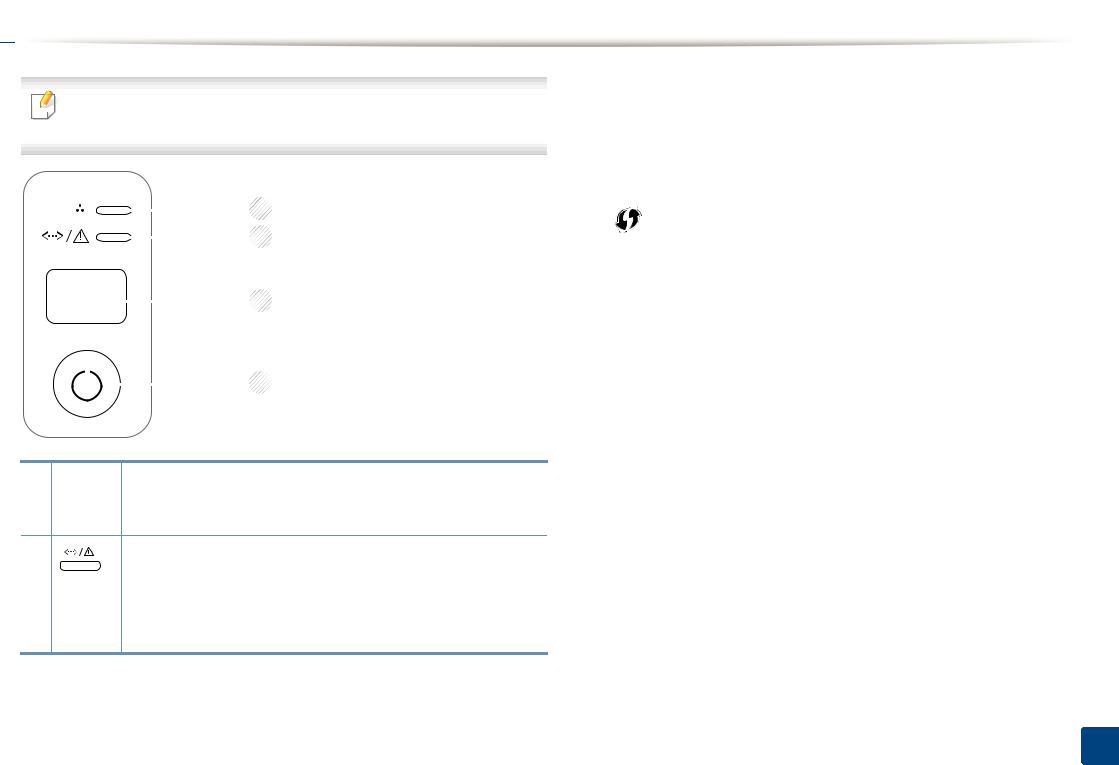
 Celkový pohled na ovládací panel
Celkový pohled na ovládací panel
|
|
|
|
|
|
|
|
|
|
3 |
|
Jednoduše nakonfiguruje připojení k bezdrátové síti bez |
|
|
Tento ovládací panel se může lišit od vašeho zařízení v závislosti na |
|
|||||||||||
|
|
|
|
počítače (viz „Nastavení bezdrátové sítě“ na straně 109). |
|||||||||
|
modelu. Existují různé typy ovládacích panelů. |
|
|
|
|||||||||
|
|
|
|
• |
List s konfigurací |
||||||||
|
|
|
|
|
|
|
|
|
|
|
|
||
|
|
|
|
|
|
|
|
|
|
|
|||
|
|
|
|
|
|
|
|
|
|
|
|
|
- Stiskněte a držte toto tlačítko cca 10 sekundy, dokud |
|
|
|
|
|
|
|
|
|
|
|
|
|
zelená kontrolka nezačne pomalu blikat. Pak tlačítko |
|
|
|
|
|
|
|
|
1 |
|
|
|
|
uvolněte. |
|
|
|
|
|
|
|
|
|
|
|
|
||
|
|
|
|
|
|
|
|
|
|
|
• Vytiskne informační zprávu o spotřebním materiálu / |
||
|
|
|
|
|
|||||||||
|
|
|
|
|
|
|
2 |
|
|
|
|||
|
|
|
|
|
|
(WPS) |
|
protokol chyb |
|||||
|
|
|
|
|
|
|
|
|
|
|
|
||
|
|
|
|
|
|
|
|
|
|
|
|
- Stiskněte a držte toto tlačítko cca 15 sekundy, dokud se |
|
|
|
|
|
|
|
|
|
|
|
|
|
|
|
|
|
|
|
|
|
|
3 |
|
|
|
|
zelená kontrolka nerozsvítí. Pak tlačítko uvolněte. |
|
|
|
|
|
|
|
• |
Manuální tisk |
||||||
|
|
|
|
||||||||||
|
|
|
|
|
|
|
|
|
|
|
|
||
|
|
|
|
|
|
|
|
|
|
|
|
|
- Stiskněte toto tlačítko pokaždé, když budete doplňovat |
|
|
|
|
|
|
|
|
|
|
|
|
|
list papíru do zásobníku, při volbě Ruční |
|
|
|
|
|
|
|
4 |
|
|
|
|
podáváníZdroj v ovladači tiskárny. |
|
|
|
|
|
|
|
|
|
|
|||||
1Kontrol Zobrazuje stav toneru (viz „Kontrolka Stavová“ na straně 58). ka
toneru
2 |
Zobrazuje stav zařízení (viz „Kontrolka Stavová“ na straně |
|
58). |
(Kontrol ka Stavová)
1. Úvod 20
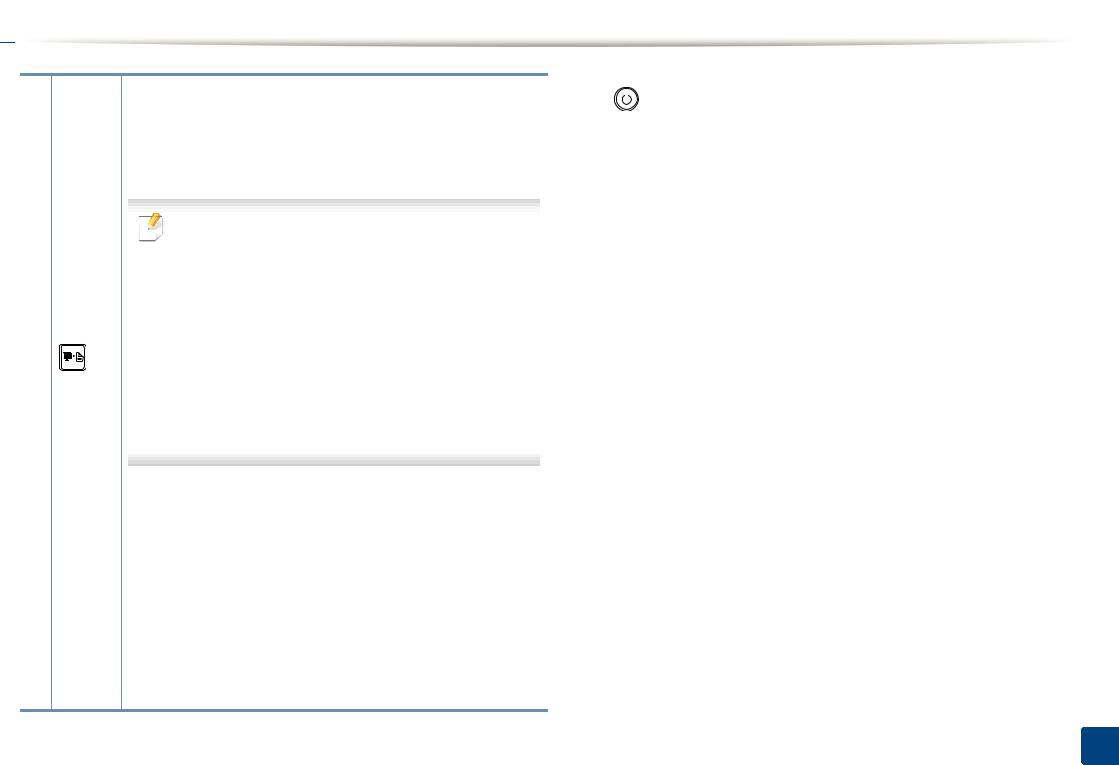
 Celkový pohled na ovládací panel
Celkový pohled na ovládací panel
3
(Tisk obrazo vky)
• Vytiskne obrazovku |
|
4 |
|
|
|
|
Tímto tlačítkem můžete zařízení vypnout nebo probudit |
|
|
|
|
||||
|
|
|
|
||||
- Stiskněte a držte toto tlačítko, zelená kontrolka začne |
|
|
|
|
|
|
z režimu spánku. |
|
|
|
|
|
|
||
blikat. Pokud chcete vytisknout pouze aktivní |
|
|
(Napáje |
|
|||
obrazovku, uvolněte tlačítko, až zelená kontrolka |
|
|
ní) |
|
|||
přestane blikat. Pokud chcete vytisknout celou |
|
|
|
|
|
|
|
|
|
|
|
|
|
|
|
obrazovku, uvolněte tlačítko, dokud kontrolka bliká. |
|
|
|
|
|
|
|
|
|
|
|
|
|
|
|
|
|
|
|
|
|
|
|
• Funkci Tisk obrazovky lze použít pouze v |
|
|
|
|
|
|
|
operačních systémech Windows a Macintosh. |
|
|
|
|
|
|
|
•Tuto funkci lze použít pouze u zařízení připojeného USB kabelem.
•Tisknete-li aktivní okno / celou obrazovku monitoru pomocí tlačítka pro tisk obrazovky, přístroj může v závislosti na tom, co právě tisknete, použít více toneru.
•Tuto funkci můžete použít pouze tehdy, když je nainstalován program Easy Printer Manager pro zařízení. Pokud používáte operační systém Macintosh, musíte pro používání funkce Print Screen aktivovat Screen Print Settings v aplikaci Easy Printer Manager.
•List s konfigurací
-Stiskněte a držte toto tlačítko cca 10 sekundy, dokud zelená kontrolka nezačne pomalu blikat. Pak tlačítko uvolněte.
•Vytiskne informační zprávu o spotřebním materiálu / protokol chyb
-Stiskněte a držte toto tlačítko cca 15 sekundy, dokud se zelená kontrolka nerozsvítí. Pak tlačítko uvolněte.
•Manuální tisk
-Stiskněte toto tlačítko pokaždé, když budete doplňovat list papíru do zásobníku, při volbě Ruční podáváníZdroj v ovladači tiskárny.
1. Úvod 21
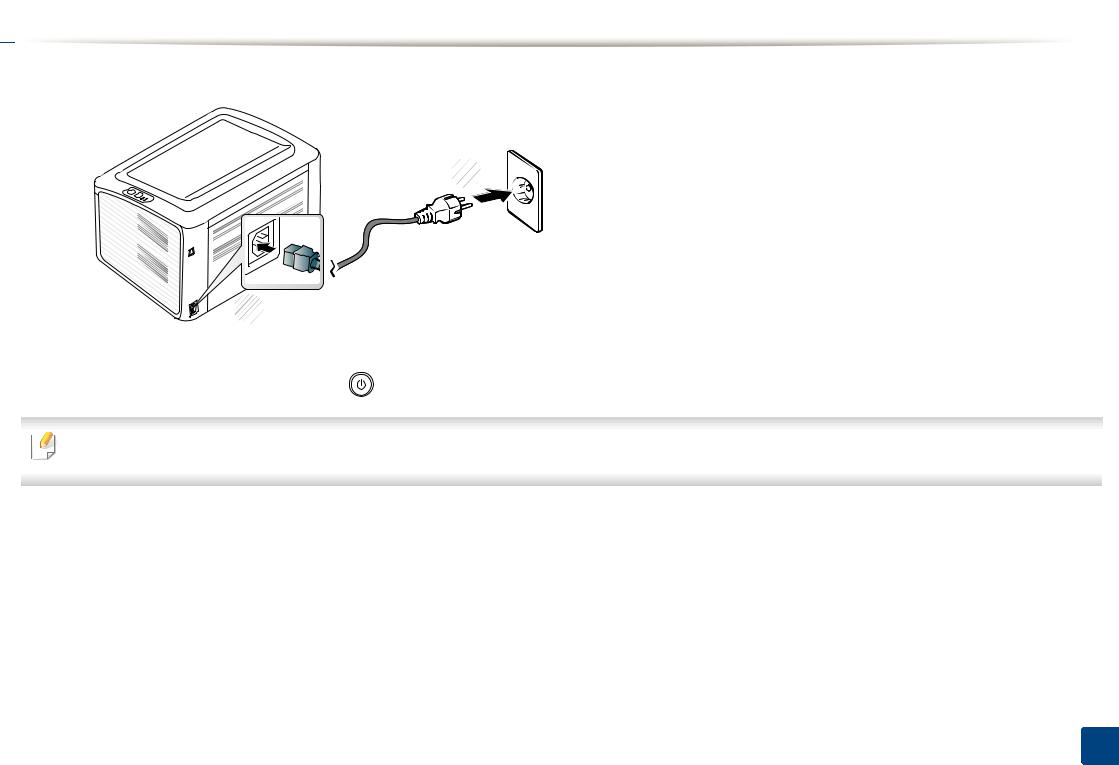
 Zapnutí zařízení
Zapnutí zařízení
1 Zařízení nejprve připojte k přívodu elektřiny.
2
1
2 Na ovládacím panelu stiskněte tlačítko |
(Napájení). |
Pokud chcete vypnout napájení, stiskněte na ovládacím panelu tlačítko  (Napájení).
(Napájení).
1. Úvod 22
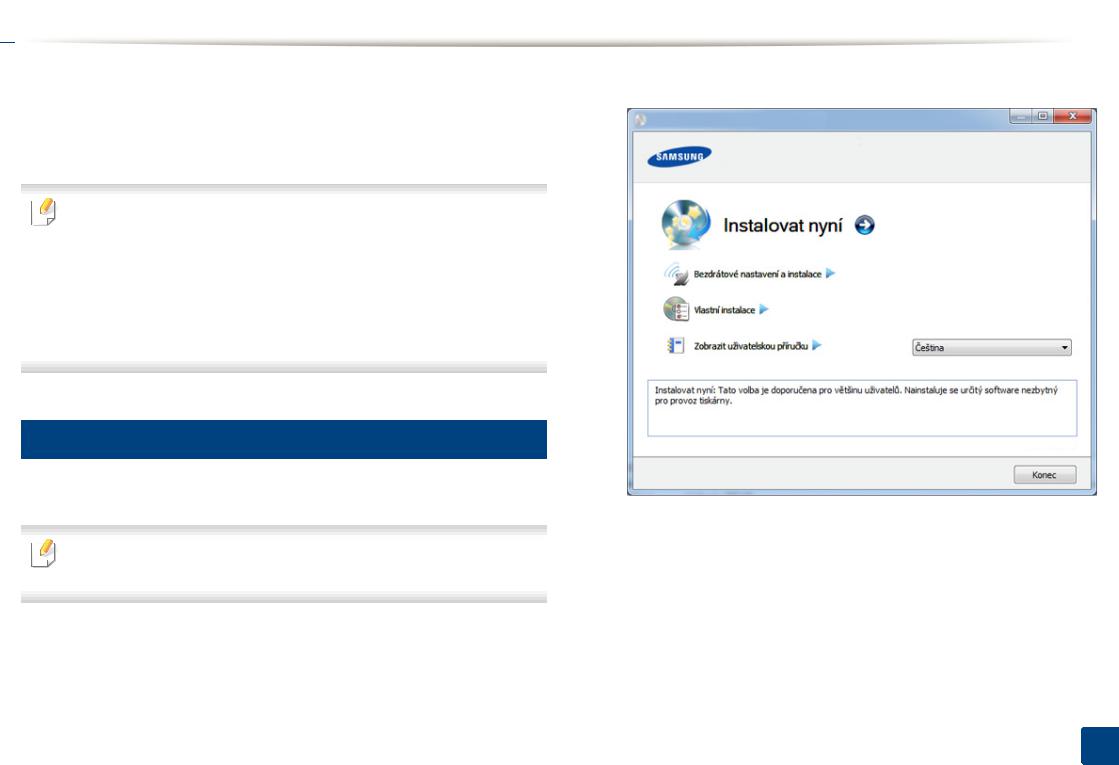
 Místní instalace ovladače
Místní instalace ovladače
Místní zařízení je zařízení, které je přímo připojeno k vašemu počítači prostřednictvím kabelu. Pokud je zařízení připojeno k síti, přeskočte následující kroky a přejděte k instalaci ovladače síťově připojeného zařízení (viz Rozšířená příručka).
• Pokud používáte operační systém Macintosh nebo Linux, podívejte se do části „Instalace softwaru“ na straně 85.
•Instalační okno zobrazené v této Uživatelská příručka se může lišit v závislosti na zařízení a používaném rozhraní.
•Volba Vlastní instalace umožňuje výběr programů, které chcete nainstalovat.
•Používejte kabel USB s maximální délkou 3 m.
Windows
1 Zkontrolujte, zda je zařízení připojeno k počítači a zda je zapnuté.
Pokud se během instalace zobrazí okno Průvodce nově rozpoznaným hardwarem, klepnutím na tlačítko Storno okno zavřete.
3 Vyberte možnost Instalovat nyní.
4 |
Přečtěte si Licenční smlouva a vyberte Souhlasím s podmínkami |
|
této licenční smlouvy.. Poté klepněte na tlačítko Další. |
5 |
Postupujte podle pokynů v okně instalace. |
2 Do diskové jednotky CD-ROM vložte dodaný disk CD se softwarem.
Disk CD se softwarem by se měl automaticky spustit a mělo by se zobrazit okno instalace.
1. Úvod 23
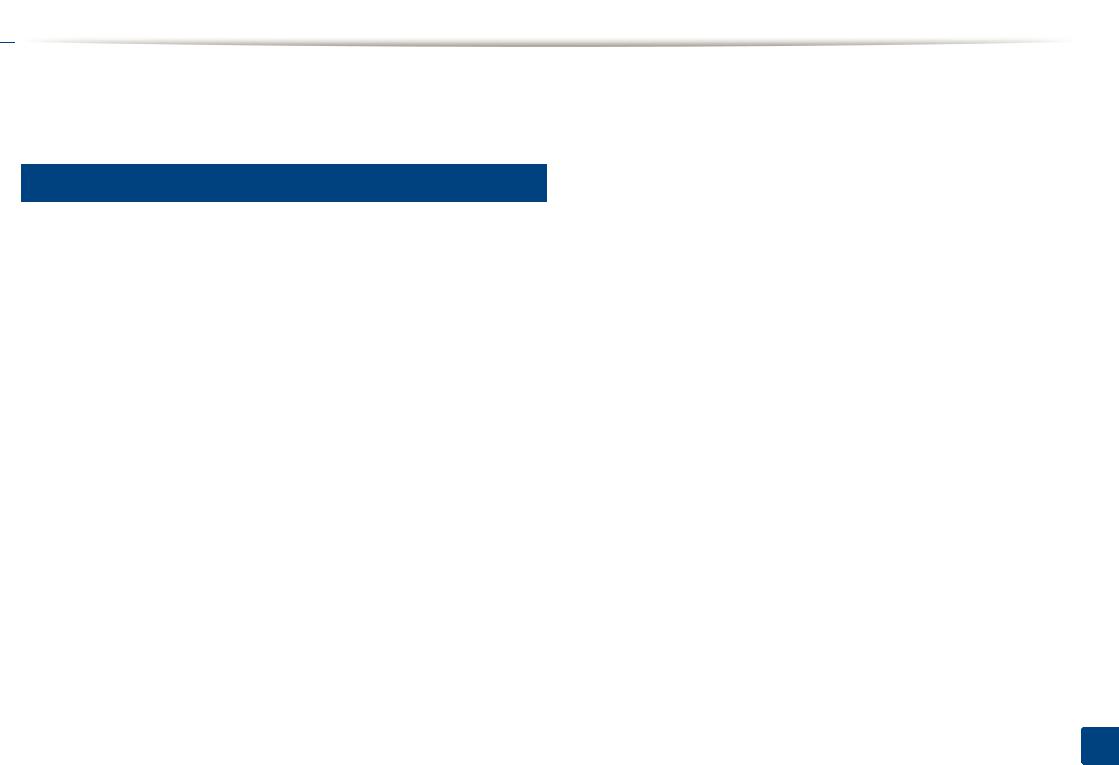
 Reinstalace ovladače
Reinstalace ovladače
Pokud ovladač tiskárny nepracuje správně, přeinstalujte ovladač podle následujících kroků.
Windows
1
2
3
4
Zkontrolujte, zda je zařízení připojeno k počítači a zda je zapnuté.
V nabídce Začátek vyberte Programy nebo Všechny programy > Samsung Printers > název vašeho ovladače > Odinstalovat.
Postupujte podle pokynů v okně instalace.
Vložte disk CD se softwarem do jednotky CD-ROM a znovu nainstalujte ovladač (viz „Místní instalace ovladače“ na straně 23).
1. Úvod 24
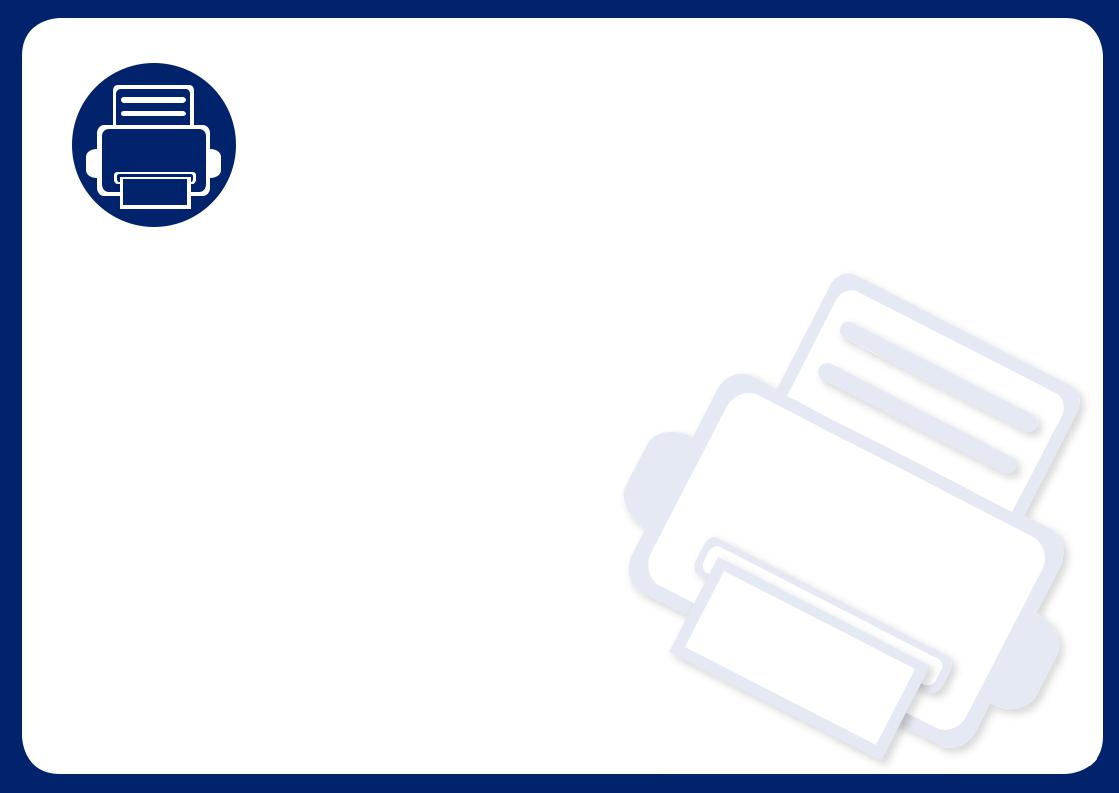
2. Základní používání
Po dokončení instalace můžete nastavit výchozí nastavení zařízení. Informace o nastavení nebo změně hodnot naleznete v další části. Tato kapitola obsahuje informace o celkové struktuře nabídek a základních možnostech nastavení.
• |
Tisk zkušební stránky |
26 |
• Zásobník a tisková média |
27 |
|
• |
Základní funkce tisku |
36 |
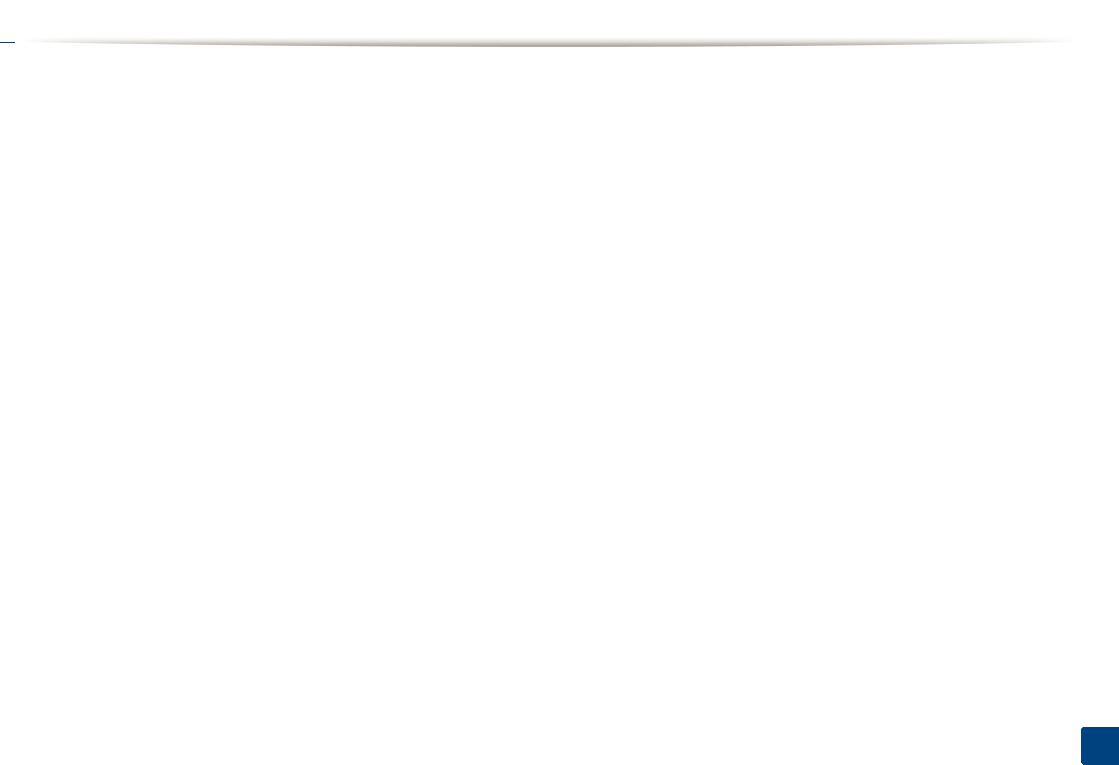
 Tisk zkušební stránky
Tisk zkušební stránky
Vytisknutím zkušební stránky se ujistíte, zda zařízení funguje správně (pouze v systému Windows).
Tisk zkušební stránky:
•Otevřete Předvolby tisku (viz „Otevření předvoleb tisku“ na straně 37) > karta Samsung > Zkušební stránka.
2. Základní používání 26
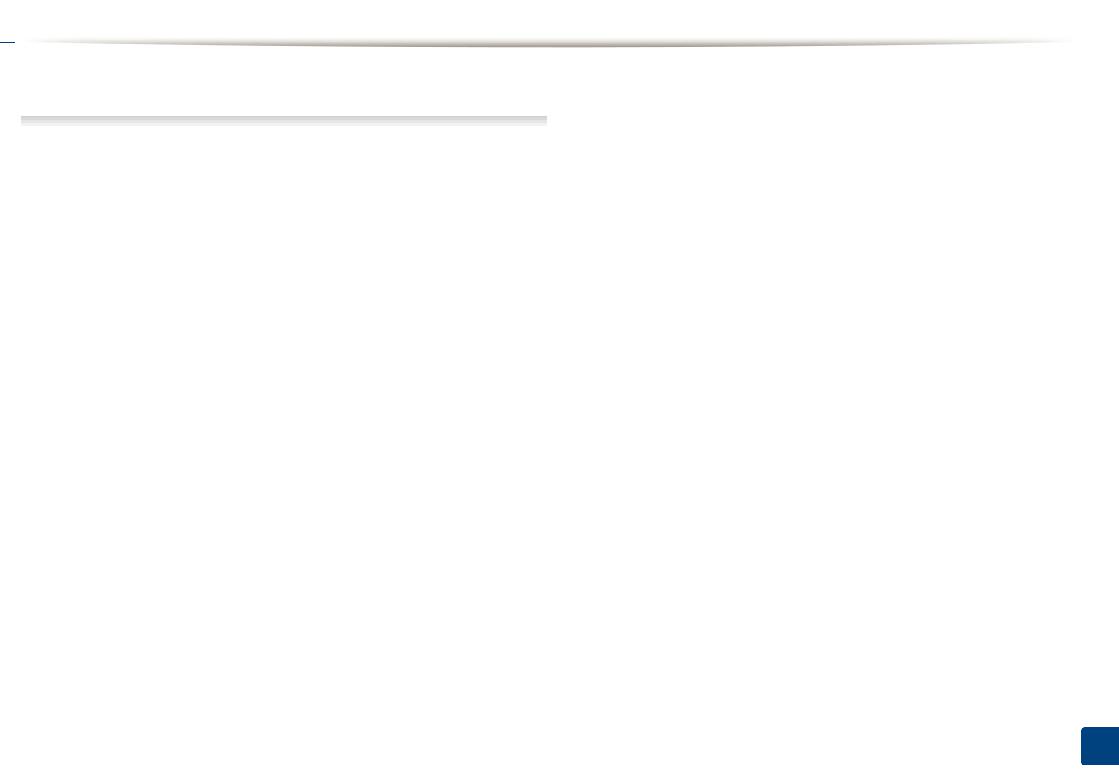
 Zásobník a tisková média
Zásobník a tisková média
Tato kapitola vás seznámí s vkládáním tiskových médií.
• Používání tiskových médií, která nesplňují tyto specifikace, může způsobit problémy nebo nutnost oprav. Na takové opravy se nevztahuje záruka ani servisní smlouvy společnosti Samsung.
•Ujistěte, že v tomto zařízení nepoužíváte fotografický papír pro inkoustové tiskárny. Mohlo by dojít k poškození zařízení.
•Používání hořlavých tiskových médií může způsobit požár.
•Používejte určená tisková média (viz „Specifikace tiskových médií“ na straně 63).
Používání hořlavých médií nebo zanechání cizích materiálů v tiskárně může vést k přehřátí jednotky a v ojedinělých případech způsobit požár.
1
Informace o zásobníku
Chcete-li změnit formát, je třeba nastavit vodítko papíru.
2
1 |
1 |
Vodítko šířky papíru |
|
2 |
Zásobník |
||
|
Pokud vodítko papíru neupravíte, může docházet k registraci papíru, zkreslení obrazu nebo uvíznutí papíru.
2. Základní používání 27
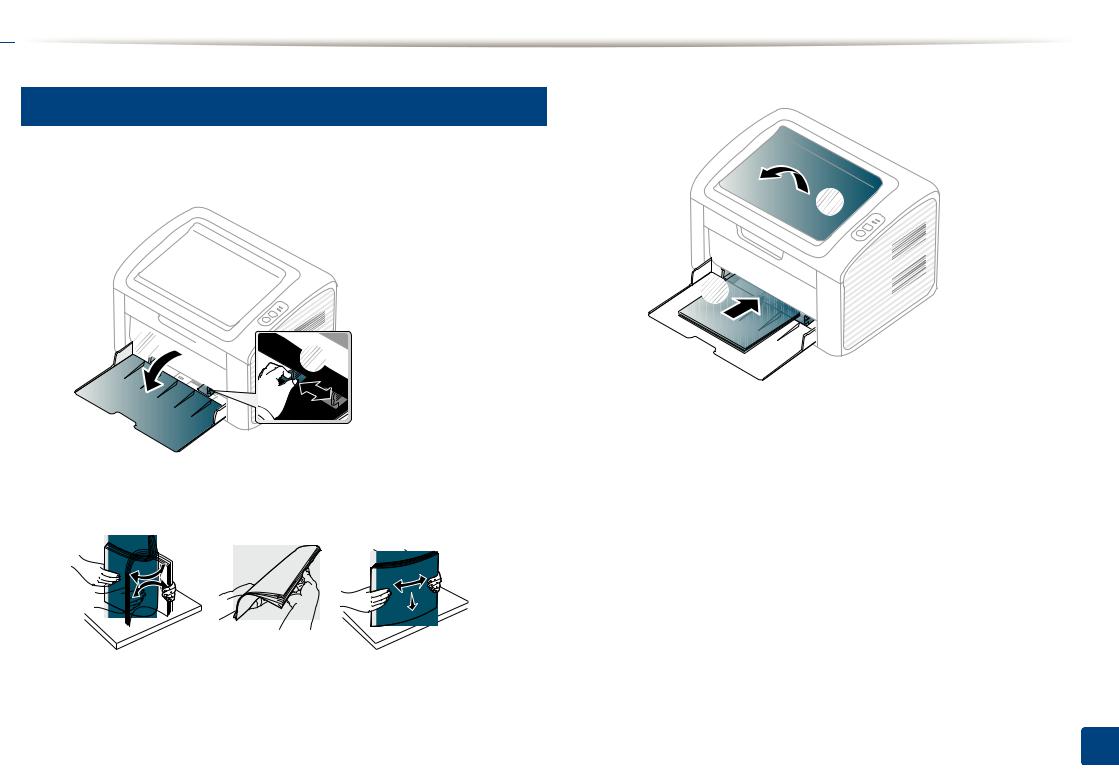
 Zásobník a tisková média
Zásobník a tisková média
2 |
|
3 Vložte papír tiskovou stranou nahoru a otevřete výstupní zásobník. |
Vložení papíru do zásobníku |
|
|
1 |
Otevřete zásobník. Poté nastavte velikost zásobníku podle typu |
|
|
média, které vkládáte (viz „Informace o zásobníku“ na straně 27). |
|
|
|
2 |
1
1 
2
2 |
Před vložením papírů prolistujte nebo profoukněte hranu stohu |
|
papíru, aby se oddělily jednotlivé listy. |
2. Základní používání 28
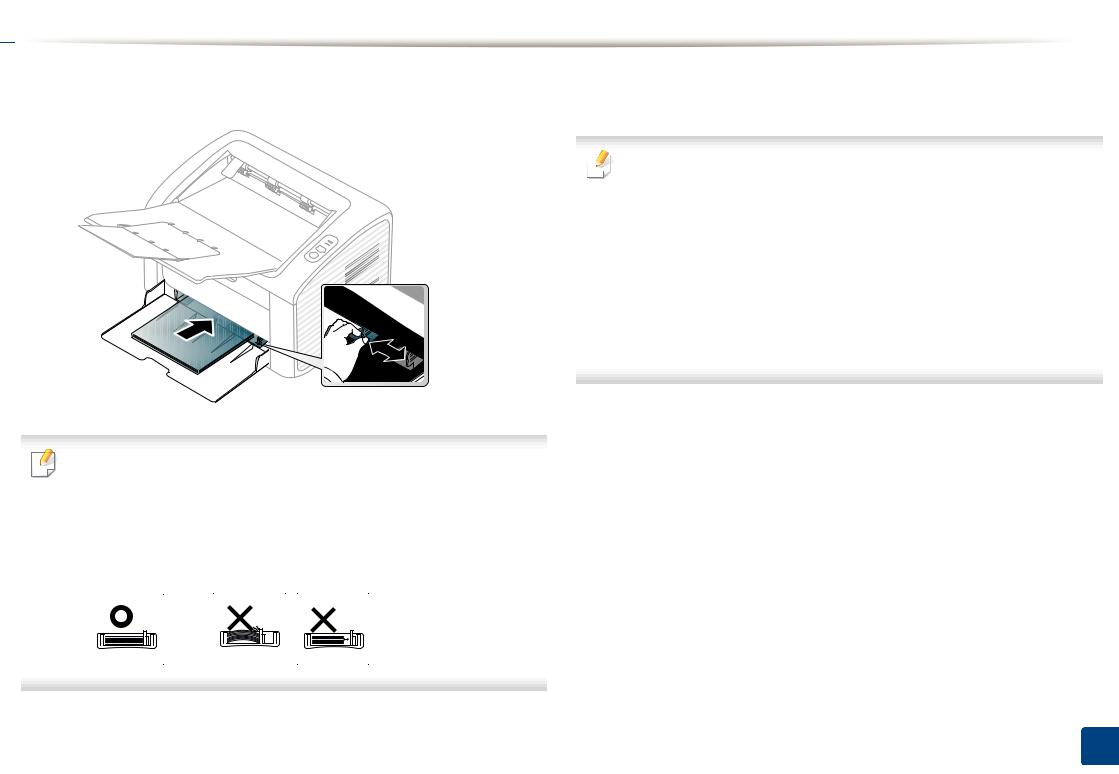
 Zásobník a tisková média
Zásobník a tisková média
4 |
Stiskněte šířkové vodítko papíru a posuňte ho k hraně sady papírů |
|
tak, aby se papíry neohnuly. |
|
|
|
|
• Vodítko šířky papíru nepřisunujte příliš těsně, aby se médium v zásobníku neprohnulo.
•Nepoužívejte papír se zkrouceným zaváděcím okrajem, může způsobit uvíznutí nebo pomačkání papíru.
•Pokud neupravíte vodítko šířky papíru, může docházet k zaseknutí papíru.
5 |
Při tisku dokumentu nastavte typ papíru a formát pro zásobník (viz |
|
„Nastavení formátu a typu papíru“ na straně 35). |
Nastavení provedená v ovladači zařízení mají přednost před nastaveními na ovládacím panelu.
aChcete-li tisknout v aplikaci, otevřete ji a spusťte nabídku tisku.
bOtevřete Předvolby tisku (viz „Otevření předvoleb tisku“ na straně 37).
cKlepněte na kartu Papír v okně Předvolby tisku a vyberte odpovídající typ papíru.
Chcete-li například použít štítek, nastavte typ papíru na Štítky.
dVyberte Ruční podávání ve zdroji papíru a potom klepněte na OK.
eSpusťte tisk aplikace.
2. Základní používání 29

 Zásobník a tisková média
Zásobník a tisková média
3
Ruční podávání v zásobníku
Ruční podavačpodporuje speciální formáty a typy tiskových materiálů, jako jsou například pohlednice, poznámkové karty a obálky (viz „Specifikace tiskových médií“ na straně 63).
Rady pro používání ručního podavače
•Do ručního podavače vkládejte vždy pouze jeden typ, formát a gramáž tiskového média.
•Pokud zvolíte Papír > Zdroj > Ruční podávání jako zdroj papíru v softwarové aplikaci, musíte při každém tisku stránky stisknout
tlačítko  (Print screen) nebo
(Print screen) nebo  (WPS) a zároveň do ručního zásobníku vložit pouze jeden typ, formát a hmotnost tiskového média.
(WPS) a zároveň do ručního zásobníku vložit pouze jeden typ, formát a hmotnost tiskového média.
•Aby nedošlo k uvíznutí papíru během tisku, nepřidávejte papír, dokud není ruční podavač prázdný.
•Tiskové materiály je nutné vkládat lícem nahoru tak, aby horní hrana směřovala do ručního podavače a aby byly umístěné ve středu zásobníku.
•Abyste zajistili co nejvyšší kvalitu tisku a předešli uvíznutí papíru, vkládejte pouze dostupný papír (viz „Specifikace tiskových médií“ na straně 63).
•Pokroucené pohlednice, obálky a štítky před vložením do ručního podavače narovnejte.
•Při tisku na zvláštní média postupujte podle pokynůpro vkládání (viz „Tisk na zvláštní média“ na straně 31).
•Když je zařízení v úsporném režimu, nepodává papír z ručního podavače. Před použitím ručního podavače zařízení probuďte stisknutím tlačítka napájení.
2. Základní používání 30
